Az Instagram használata
Mit kell tudni
- Az alkalmazásban válassza ki a lehetőséget Új fiók létrehozása és lépj be telefon vagy email > kód > név > Jelszó > születésnap > fénykép.
- Koppintson a Fedezd fel hogy megkeresse azokat a fiókokat, amelyeket esetleg követni szeretne, és koppintson a lehetőségre + új bejegyzés hozzáadásához.
- Érintse meg a szív egy bejegyzés kedveléséhez, és koppintson a gombra szövegbuborék megjegyzés hozzáadásához.
Ez a cikk elmagyarázza, mit kell tudni az Instagram használatának megkezdéséhez.
Töltse le az Instagramot, és hozzon létre fiókot
Az első dolog, amit meg kell tennie, hogy töltse le az Instagram alkalmazást iOS vagy Android készülékére. A letöltés után hozzon létre egy fiókot. Íme, hogyan működik.
Amíg hozzáférhetsz Instagram asztalon, a funkcionalitás korlátozott. Az Instagram mobil élményre van optimalizálva.
-
Indítsa el az Instagramot, és érintse meg Új fiók létrehozása. (Android-eszközön érintse meg a Regisztráljon e-mail címmel vagy telefonszámmal.)
Ha van Facebook fiókod, akkor választhatsz Jelentkezz be facebookal.
-
Válassza ki a regisztrációt telefonszámmal vagy e-mail címmel. Koppintson a Telefon majd adja meg telefonszámát, vagy érintse meg a lehetőséget Email e-mail cím megadásához. Koppintson a Következő ha végeztél.

Az Instagram e-mailben vagy szöveges üzenetben küld egy megerősítő kódot. Írja be a kódot, és válassza ki Következő.
Adja hozzá a nevét, és válassza ki Következő.
-
Hozzon létre egy jelszót, és válassza ki Következő.

-
Adja hozzá születésnapját, és válassza ki Következő.
Ezeket az információkat nem használjuk fel a profilod részeként. Az Instagram szeretné megerősíteni, hogy elmúlt-e 13 éves, ami az előírt életkor. Ha még nem múltál el 16 éves, az Instagram automatikusan megteszi tegye priváttá a fiókját biztonsági okokból, de később nyilvánosságra hozhatja.
Most, hogy létrehozta Instagram-fiókját, érintse meg a lehetőséget Következő hogy követendő embereket találjon.
-
Koppintson a Csatlakozzon a Facebookhoz az Instagramon lévő Facebook-barátok megkereséséhez, vagy koppintson a lehetőségre Kihagyás hogy kihagyja ezt a lépést.
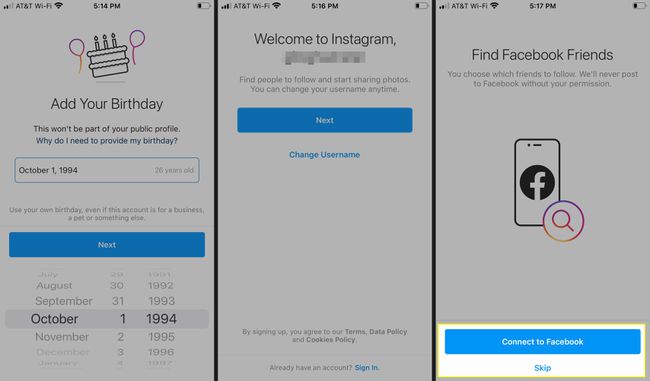
Az Instagram nem vesz fel automatikusan Facebook-ismerősöket a fiókodba. Kiválaszthatod, hogy mely ismerőseidet szeretnéd követni az Instagramon.
Koppintson a Keresés a kapcsolatok között barátokat keresni az Instagramon, vagy koppintson a lehetőségre Kihagyás hogy kihagyja ezt a lépést.
-
Koppintson a Fénykép hozzáadása a profilfotó hozzáadásához, vagy érintse meg a lehetőséget Kihagyás hogy kihagyja ezt a lépést.
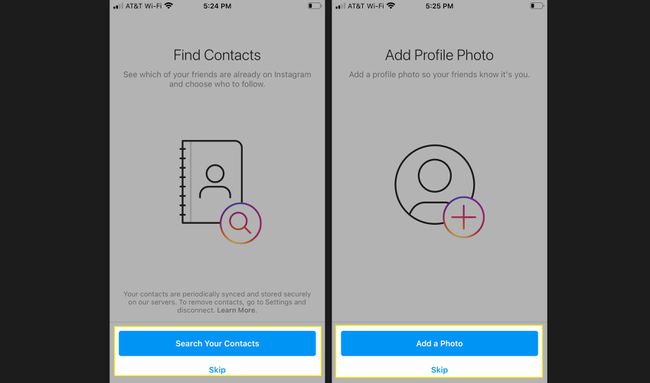
Az Instagram olyan fiókokat javasol, amelyeket szívesen követne. Koppintson a Kövesse bárki mellett, akit követni szeretne. Koppintson a megtalálja hogy Facebook-barátokat találjon. Koppintson a Következő folytatni.
-
Elkezdheti a posztolást. Az Instagram folyamatosan javasol követendő fiókokat.

Alapértelmezés szerint az Instagram-fotók nyilvánosak, így bárki megtekintheti a bejegyzéseidet. Könnyű módosítsa privátra.
Hogyan navigálhat az Instagram hírfolyamában
Miután létrehozta Instagram-fiókját, van néhány követője, és követett más fiókokat, itt vannak az Instagram-hírfolyamban való navigálás alapjai.
Amikor megnyitja az Instagramot, automatikusan a saját fiókjába kerül itthon oldalon, az alsó menüben egy ház ikon jelzi. Kezdőlapját Instagram feednek is nevezik. Itt láthatja és görgetheti a követett személyek és fiókok bejegyzéseit.
-
Az alsó menüben érintse meg a lehetőséget Fedezd fel hogy lépjen a Felfedezés oldalra. Az Instagram olyan fiókokat kínál, amelyek tetszhetnek neked.
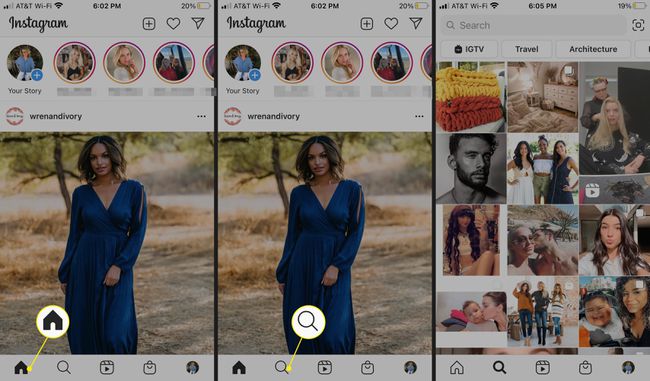
-
Az alsó menüben érintse meg a lehetőséget Orsók rövid, szórakoztató és felkapott videók megtekintéséhez.

Az Instagram Orsók funkciója hasonló a TikTok. A tekercsek legfeljebb 60 másodpercesek lehetnek.
-
Az alsó menüben érintse meg a lehetőséget Üzlet ha meg szeretné tekinteni a válogatott termékkollekciókat, amelyek érdekesek lehetnek.

-
Az alsó menüben koppintson a sajátjára profil kép vagy ikonra kattintva megtekintheti korábbi bejegyzéseit, szerkesztheti profilját, hozzáférhet az Ön által követett fiókokhoz és kik követik Önt stb.
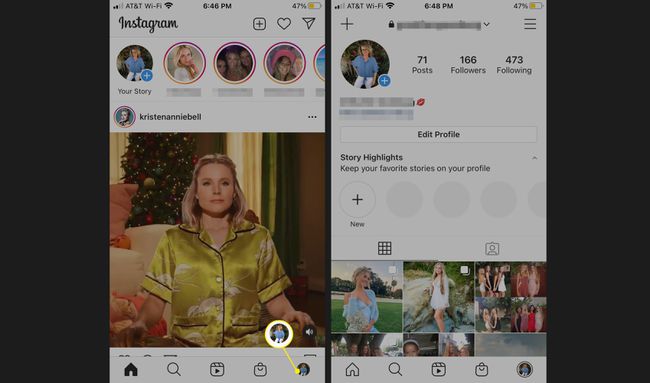
A képernyő tetején érintse meg a Plusz jel új bejegyzés hozzáadásához.
-
Érintse meg a szív a követési kérések, a bejegyzéseihez kapcsolódó javaslatok, megjegyzések és kedvelések követéséhez.

-
Érintse meg a közvetlen üzenet ikon (úgy néz ki, mint a Facebook Hírnök ikon) a közvetlen üzenetküldési tevékenység előzményeinek megtekintéséhez. Koppintson a Összeállít (tollnak és padnak néz ki) új üzenet indításához, majd válasszon ki egy címzettet, és koppintson a gombra Csevegés.

Koppintson barátai profilképének kerek miniatűr ikonjaira az otthoni hírfolyam tetején, hogy megtekinthesse Instagram-történetüket.
Hogyan lépjünk kapcsolatba Instagram-bejegyzésekkel
Íme, mit kell tennie a követett Instagram-fiókokkal való interakcióhoz.
-
Egy bejegyzés kedveléséhez koppints a gombra szív alatta.
2021 májusától kezdődően az Instagram hozzáadott egy olyan funkciót, amely lehetővé teszi a felhasználók számára, hogy elrejtsék a nyilvános, például számokat. Elrejtheti a tetszésnyilvánításokat a hírfolyamod összes bejegyzésénél, vagy elrejtheted a tetszésnyilvánításokat a saját bejegyzéseidnél. Menj a Hozzászólások szakaszában az Instagram beállításaiban, hogy kikapcsolja a tetszésnyilvánításokat a hírfolyamban. Lépjen be egy egyéni bejegyzésbe Több menüt (amelyet három függőleges pont képvisel), hogy kikapcsolja az adott bejegyzés kedvelését.
-
Hozzászóláshoz érintse meg a szövegbuborék a bejegyzés alatt írja be megjegyzését, majd érintse meg a lehetőséget Hozzászólás.
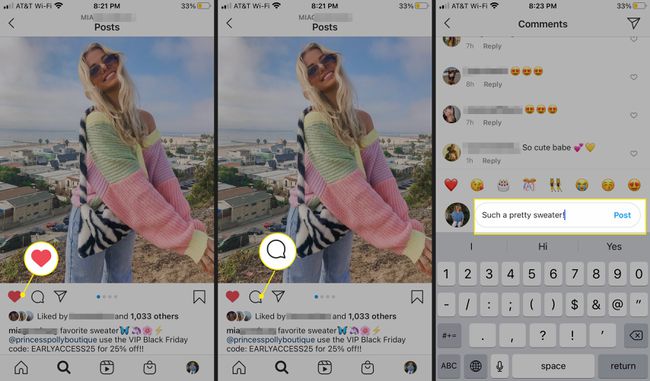
-
Érintse meg a papírrepülő hogy elküldje valaki másnak a bejegyzést. Koppintson arra a személyre, akivel meg szeretné osztani, majd érintse meg a lehetőséget Küld.

Ha a bejegyzés nyilvános fiókból származik, ahol engedélyezve van a megosztás, megoszthatod a bejegyzést az Instagram-történeteden.
Hogyan lehet fényképet közzétenni az Instagramon
Íme egy pillantás, hogyan tehetsz közzé fotókat az Instagramon.
Az otthoni hírcsatornában érintse meg a Plusz jel a képernyő tetején.
-
Alul koppintson a lehetőségre Hozzászólás képet vagy videót közzétenni.
Koppintson a Sztori nak nek hozzon létre egy Instagram-sztorit, Koppintson a Orsók nak nek hozzon létre egy Instagram-tekercset vagy érintse meg Élő sugározni egy Instagram Élő folyam.
-
Alatt Legutóbbiak, görgessen le egy fénykép vagy videó kiválasztásához a Fotók alkalmazásból. Koppintson a Következő amikor kész.

Koppintson a Válassza a Több lehetőséget hogy egynél több fotót adj a bejegyzésedhez.
Válasszon szűrőt a fényképhez, majd érintse meg a lehetőséget Következő.
Írjon egy feliratot, majd érintse meg a lehetőséget Jelölj be embereket hogy megcímkézze az embereket a fényképen.
-
Opcionálisan hozzáadhat egy helyet, és automatikusan megoszthatja a Facebookon, Twitteren vagy Tumblr-en. Ha végzett, érintse meg a gombot Részvény.

Még több Instagram-Twitter integráció érhető el az iOS felhasználók számára. Ha tetszik egy Twitter-bejegyzés, és meg szeretné osztani az Instagram-sztorijában, koppintson a tweetre, majd a Részvény ikonra, és válassza ki Instagram történetek. A tweet megjelenik a történetében.
Konfigurálja az adatvédelmi és biztonsági beállításait
Mint minden közösségi oldal és alkalmazás, az Instagram biztonsága is elengedhetetlen. Íme néhány tipp az Instagram-fiók további védelméhez:
- Tedd nyilvánossá a profilodat: Alapértelmezés szerint az összes Instagram-fotó nyilvánosra van állítva, így bárki megtekintheti a bejegyzéseidet. Könnyű módosítsa privátra.
- Fénykép törlése: Az egyik fénykép törléséhez érintse meg a három pont mellette, és válassza ki a lehetőséget Töröl.
- Fénykép bejelentése: Ha egy másik felhasználó fényképe nem megfelelő az Instagram számára, koppintson a ikonra három pont mellette, és válassza ki a lehetőséget Jelentés. Le is némíthatja vagy leállíthatja a fiók követését.
- Felhasználó letiltása: Felhasználó letiltása hogy ne kövessenek téged vagy lássák a profilodat. Az is könnyű feloldani valakit az Instagramon.
- Használjon határokat és rejtett szavakat: Mind a Korlátozások, mind a Rejtett szavak funkció célja, hogy a felhasználók ne hagyjanak sértő vagy gyűlöletkeltő megjegyzéseket vagy közvetlen üzeneteket. A Korlátozások blokkolja az olyan személyek interakcióit, akik nem követnek téged, vagy csak nemrég kezdték el. A Hidden Words lehetővé teszi bizonyos szavak, kifejezések és hangulatjelek szűrését; minden megjelölt kifejezést tartalmazó DM-kérelem egy külön mappába kerül.
